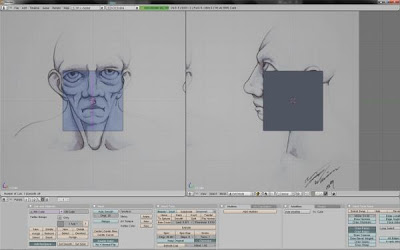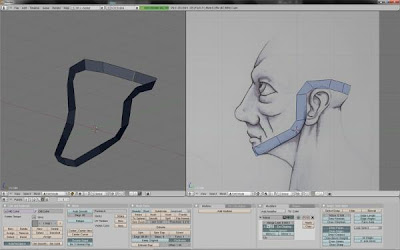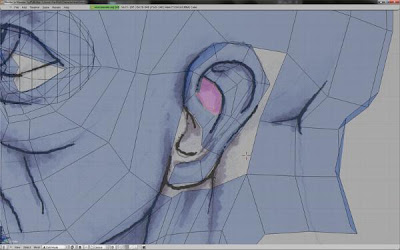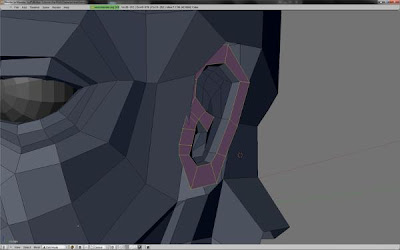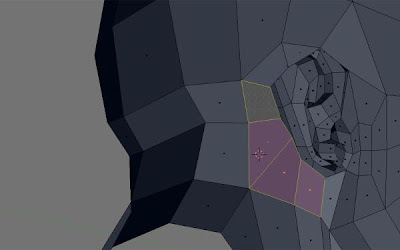Sebelum kita memulai pemodelan, hal pertama yang ingin kita lakukan adalah membuat kerja kita lebih efisien. Cara Saya suka melakukan hal ini adalah hanya membagi pandangan saya ke tengah, menempatkan viewport kiri sehingga tampilan depan (papan angka 1) dan viewport yang tepat di pandangan sisi (papan angka 3). Jika Anda tidak terbiasa dengan cara untuk membagi pandangan Anda, silahkan referensi ini video tutorial singkat: http://www.cgcookie.com/articles/2008/12/16/blender-tip-splitting-the-workspace. Hal ini memungkinkan kita untuk bekerja dari kedua sisi model pada waktu yang sama tanpa harus mengalihkan pandangan kita terus-menerus. Hal ini juga memberi kita pandangan lebih dari model untuk membantu dengan akurasi dan proporsi.
Sekarang setelah kita memiliki setup ruang kerja kita, marilah kita pergi ke depan dan membawa foto latar belakang kami untuk referensi. Hari ini kita akan menggunakan gambar, sederhana kasar tambang yang memiliki tampilan depan dan samping. Kapan saja Anda bekerja dari referensi (yang harus hampir selalu!) mencoba untuk mendapatkan sudut sebanyak mungkin. Hal ini sangat penting ketika kita bekerja dari referensi foto. Berikut adalah gambarnya:
Sekarang setelah kita memiliki setup ruang kerja kita, marilah kita pergi ke depan dan membawa foto latar belakang kami untuk referensi. Hari ini kita akan menggunakan gambar, sederhana kasar tambang yang memiliki tampilan depan dan samping. Kapan saja Anda bekerja dari referensi (yang harus hampir selalu!) mencoba untuk mendapatkan sudut sebanyak mungkin. Hal ini sangat penting ketika kita bekerja dari referensi foto. Berikut adalah gambarnya:
Untuk menempatkan referensi ke dalam latar belakang ruang kerja Anda:
Pergi ke View Image Background>
Klik Gunakan dan Load untuk menavigasi ke gambar Anda.
Lakukan ini dengan kedua viewports. Langkah berikutnya adalah untuk menyesuaikan posisi X dan Y untuk berbaris gambar Anda, yang terbaik untuk menyelaraskan pusat kepala dari kedua pandangan dengan titik Poros Tengah (dimana masing-masing dari tiga sumbu bertemu.).Pergi ke View Image Background>
Klik Gunakan dan Load untuk menavigasi ke gambar Anda.
Modeling: mirroring dan struktur
Dengan ruang kerja kami dan referensi mengatur saatnya untuk mulai membuat model. Hal pertama yang kami ingin lakukan adalah menambahkan pengubah cermin untuk kubus default sehingga kita hanya harus bekerja di salah satu sisi model, apapun yang kita lakukan akan tercermin di poros tengah. Tapi, sebelum kita melakukannya, kita perlu menambahkan sebuah loop pusat titik ke kubus kami, bersama dengan menghapus satu setengah. Dengan cara ini kita tidak cermin kubus kami di atas itu sendiri. Anda dapat melakukan ini dengan:
1. Pergi ke Edit Mode dengan Tab
2. Tekan Control + R untuk mengaktifkan alat Loop Cut.
3. Potong lingkaran baru, vertikal, sepanjang kubus dengan mengklik MMB ketika Anda melihat garis ungu dengan mouse Anda melayang di atas kubus.
4. Dari Muka Lihat, memastikan semuanya terpilih dengan A dan kemudian pilih titik paling kiri dan tekan X> Hapus simpul
Hal terakhir yang perlu kita lakukan sebelum kita mulai pemodelan menambahkan pengubah cermin untuk simetri:
1. Pergi ke Edit Buttons (F9) dan klik Tambah Modifier> Cermin
2. Klik Apakah Kliping
Modeling: struktur edgeloop:
Hal yang paling penting untuk diingat, sementara model kepala karakter adalah struktur mesh Anda. Hal ini disebut sebagai "topologi." Edgeloops, atau kontinu garis atau lingkaran tepi, adalah perhatian utama dengan topologi. Edgeloops model yang tepat memungkinkan Anda untuk berubah bentuk baik selama animasi, mereka juga membuat tweaker dan merinci model Anda lebih mudah!
Untuk memulai:
1. Pilih sisi belakang kubus
2. X> Hapus simpul
Kami melakukan ini karena kami ingin bekerja dari wajah tunggal. Apa yang kami akan lakukan adalah meletakkan serangkaian edgeloops untuk memetakan struktur yang kita inginkan untuk mesh. Mari kita mulai di dagu dengan menggerakkan wajah kita yang tersisa dengan G untuk berbaris dengan referensi dari pandangan keduanya.
Karena variasi dalam menggambar kita itu akan perlu untuk mengkompensasi antara pandangan dari waktu ke waktu.
1. Pergi ke Edit Buttons (F9) dan klik Tambah Modifier> Cermin
2. Klik Apakah Kliping
Modeling: struktur edgeloop:
Hal yang paling penting untuk diingat, sementara model kepala karakter adalah struktur mesh Anda. Hal ini disebut sebagai "topologi." Edgeloops, atau kontinu garis atau lingkaran tepi, adalah perhatian utama dengan topologi. Edgeloops model yang tepat memungkinkan Anda untuk berubah bentuk baik selama animasi, mereka juga membuat tweaker dan merinci model Anda lebih mudah!
Untuk memulai:
1. Pilih sisi belakang kubus
2. X> Hapus simpul
Kami melakukan ini karena kami ingin bekerja dari wajah tunggal. Apa yang kami akan lakukan adalah meletakkan serangkaian edgeloops untuk memetakan struktur yang kita inginkan untuk mesh. Mari kita mulai di dagu dengan menggerakkan wajah kita yang tersisa dengan G untuk berbaris dengan referensi dari pandangan keduanya.
Karena variasi dalam menggambar kita itu akan perlu untuk mengkompensasi antara pandangan dari waktu ke waktu.
Apa yang kita sekarang akan lakukan adalah menggunakan alat Extrude untuk lay out loop kita. Untuk melakukan ini:
1. Pilih dua titik luar dengan Shift + RMB
2. Tekan E> Hanya Tepi untuk mengusir.
1. Pilih dua titik luar dengan Shift + RMB
2. Tekan E> Hanya Tepi untuk mengusir.
Mengekstrusi secara otomatis akan menempatkan Anda ke mode ambil, yang memungkinkan Anda untuk menempatkan tepi yang baru dibuat di mana Anda inginkan. Dalam hal ini, di sepanjang tulang rahang. Dapat menggunakan Putar, Skala dan Ambil untuk membantu Anda posisi tepi. Ketika Anda sudah selesai Anda harus memiliki sesuatu seperti ini:
Kita dapat terus menggunakan teknik yang sama untuk mendapatkan berikut untuk bagian atas kepala:
Seperti yang Anda lihat, kita mulai menentukan struktur jala dan bentuk kepala, lebih sebagai seniman tradisional akan menggunakan garis referensi untuk membuat sketsa kepala.
Sebelum kita pergi terlalu lebih jauh, kita perlu pergi ke depan dan memetakan mata, karena merupakan salah satu daerah yang paling penting dari kepala, dan topologi ini adalah penting sisa mesh. Untuk melakukan hal ini kita akan menambahkan sebuah lingkaran dari Tampak Depan:
Sebelum kita pergi terlalu lebih jauh, kita perlu pergi ke depan dan memetakan mata, karena merupakan salah satu daerah yang paling penting dari kepala, dan topologi ini adalah penting sisa mesh. Untuk melakukan hal ini kita akan menambahkan sebuah lingkaran dari Tampak Depan:
1. Dari Muka Lihat, klik kiri di tengah mata ke posisi kursor 3D
2. Tekan> Spasi >Tambahkan> Mesh Circle>
3. Gunakan 8 simpul dan Radius 0,500
Selanjutnya kamu gunakan tools (grab, rotate, scale) untuk posisi masing-masing simpul agar sesuai dengan bentuk rongga mata:
Sekarang kita pilih semuanya (A)
1. Tekan E> Only edges
2. Lalu segera tekan S untuk menyekala
2. Lalu segera tekan S untuk menyekala
Itu saja untuk struktur, maka ini akan memungkinkan kita untuk menghubungkan semua daerah dan tidak perlu terlalu khawatir tentang mendapatkan hak topologi seperti yang kita baru saja ditata bidang utama.
Membuat telinga
Tanyakan apa saja pada orang amatiran (dan yang berpengalaman) dan mereka akan memberitahu Anda bahwa telinga adalah tantangan! Ada begitu banyak perubahan dan lipatan di telinga manusia yang menimbulkan mimpi buruk pada modeling. Tapi, itu dikatakan, ini juga merupakan latihan yang sangat baik dalam pemodelan awal. Telinga saja, jika berhasil di tangani, akan membuat Anda modeler terbaik di sekitar anda.
kita akan lanjut tentang cara yang sama, kami mulai dengan edgeloops:
1. Posisi Anda 3D Cursor di tengah telinga dari kedua Front dan pandangan Side
2. Tambahkan plane baru dengan Space> add > Plane
3. Extrude sepanjang bentuk luar telinga
Kami bekerja dengan teliti dari sisi untuk bit pertama.
Gunakan proses yang sama dari ekstrusi dan bergerak untuk melakukan bagian, atas dalam telinga:
Gunakan proses yang sama dari ekstrusi dan bergerak untuk melakukan bagian, atas dalam telinga:
LIhat telinganya secara dekat , ini dapat menjadi sangat berantakan!!!!
Lanjutkan sampai bawah:
Langkah selanjutnya adalah memutar tampilan Anda di sekitar dengan MMB Anda ke sudut yang bagus dan keluar Extrude sepanjang sumbu X:
1. Pilih loop utama dari telinga
2. E> Daerah
3. Sebelum menempatkan wajah-wajah baru, tekan X untuk mengunci gerakan untuk sumbu-X.
1. Pilih loop utama dari telinga
2. E> Daerah
3. Sebelum menempatkan wajah-wajah baru, tekan X untuk mengunci gerakan untuk sumbu-X.
Dari sini itu hanya masalah membentuk telinga dengan memindahkan titik sekitar untuk mendapatkan kedalaman yang tepat dan definisi di telinga. Ini juga akan menghemat waktu Anda beberapa mengedit jika:
1. Pilih bagian dari sisi telinga anda ke atas dan tekan L
2. Tekan R> Z untuk memutar sepanjang sumbu Z
3. Kemudian melakukan hal yang sama sepanjang sumbu Y, R> Y
Ini akan menempatkan hanya lebih baik telinga.
Menghubungkan telinga ke kepala terdapat sedikit tantangan, karena jumlah vertukal jauh lebih tinggi dari titik itu terdiri dari dibandingkan dengan bagian kepala. Hal ini dapat diselesaikan dengan menggunakan teknik golok beberapa pemodelan. Mari kita mulai dengan mengekstrusi di tepi luar telinga untuk menciptakan sisi belakang:
Sekarang adalah cara trik, cukup di screenshot:
Anda akan melihat bahwa saya telah menggunakan arah tepi yang datang dari mata untuk meningkatkan jumlah wajah saya, sehingga membuatnya lebih mudah untuk terhubung telinga.
Salah satu aturan umum praktis ketika datang ke topologi yang baik adalah untuk menjauh dari segitiga.
Salah satu aturan umum praktis ketika datang ke topologi yang baik adalah untuk menjauh dari segitiga.
Sekali lagi, kita dapat menggunakan teknik yang sama dari sebelumnya, dan beberapa trik kita hanya digunakan di telinga untuk menghubungkan bagian belakang telinga ke kepala:
Akan terlihat bahwa saya telah menonaktifkan tampilan pengubah cermin sementara di Edit Mode, ini membuat bekerja di bagian dalam kepala lebih mudah. Hal ini dapat dilakukan melalui panel pengubah.
Sentuhan terakhir
Dan hanya itu! Setelah menghubungkan telinga ke kepala model dasarnya selesai. Pada titik ini adalah ide yang baik untuk memberikan seluruh model Anda sekali atas, memeriksa keluar dari semua sudut yang berbeda, perspektif vs mode ortografi, dll Jika Anda menemukan diri Anda perlu untuk men-tweak proporsi (hampir selalu melakukan) benar-benar mudah cara untuk melakukannya adalah dengan menggunakan alat proporsional Editing, yang dapat diakses dengan menekan O. Hal ini memungkinkan Anda untuk memindahkan mesh sekitar dengan jatuh-off, pada dasarnya magnet, misalnya bahwa segala sesuatu dalam radius akan bergerak dengan pilihan Anda.
Berikut adalah model akhir:
Dan hanya itu! Setelah menghubungkan telinga ke kepala model dasarnya selesai. Pada titik ini adalah ide yang baik untuk memberikan seluruh model Anda sekali atas, memeriksa keluar dari semua sudut yang berbeda, perspektif vs mode ortografi, dll Jika Anda menemukan diri Anda perlu untuk men-tweak proporsi (hampir selalu melakukan) benar-benar mudah cara untuk melakukannya adalah dengan menggunakan alat proporsional Editing, yang dapat diakses dengan menekan O. Hal ini memungkinkan Anda untuk memindahkan mesh sekitar dengan jatuh-off, pada dasarnya magnet, misalnya bahwa segala sesuatu dalam radius akan bergerak dengan pilihan Anda.
Berikut adalah model akhir:
HAPPY BLENDINGGG :)
Sumber: